Motherboard apa yang saya ada? Cara memeriksa perkakasan anda

- 4628
- 623
- Clarence Tromp
Memeriksa spesifikasi sistem komputer anda adalah tugas yang agak mudah. Ia tidak mengambil lebih daripada beberapa klik untuk mengetahui kebanyakan maklumat yang anda cari. Malangnya, papan induk boleh menjadi lebih rumit.
Sekiranya anda pernah mengemukakan soalan "Motherboard apa yang saya ada?"Yakinlah bahawa anda bukan satu -satunya. Ramai orang di luar sana berjuang untuk mencari maklumat di papan induk komputer mereka dengan pelbagai sebab.
Isi kandungan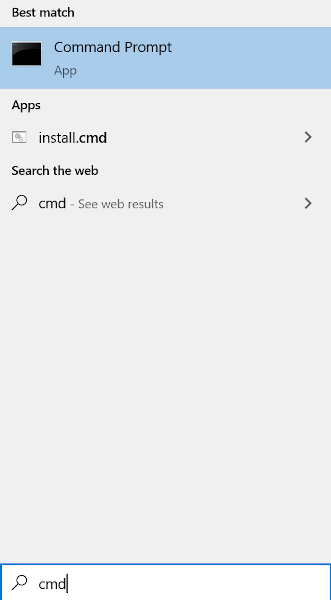
Anda juga boleh menjalankan win+r cmd.
- Jenis WMIC Baseboard Dapatkan Produk, Pengilang, Versi, SerialNumber

Pastikan anda menaip arahan seperti yang ditunjukkan. Semua maklumat yang diperlukan di papan induk anda akan dipaparkan.
Pemeriksaan visual
- Buka komputer itu sendiri dan lihatlah. Pengilang dan nombor model motherboard akan berada di komponen fizikal. Pastikan bahawa kuasa di komputer anda dimatikan dan semuanya dicabut dari CPU. Tanah diri anda untuk mengelakkan pelepasan statik semasa menyentuh komponen PC.
- Letakkan komputer di sisinya, sebaik -baiknya di permukaan kerja yang lancar.
- Buka kes sama ada dengan memutar skru ibu jari yang menjamin panel atau penggunaan pemutar skru yang sesuai (biasanya kepala Phillips).
- Cari nombor model papan induk yang biasanya dicetak di papan induk itu sendiri.

Lokasi di papan induk boleh berbeza -beza, jadi pastikan untuk memeriksa berhampiran slot ram, soket CPU, atau di antara slot PCI. Ada kemungkinan untuk mencari nombor model tanpa logo pengilang dan sebaliknya. Motherboard yang lebih moden biasanya akan mempunyai kedua -duanya.
Nombor model biasanya maklumat yang ditulis dalam teks terbesar dan akan mengandungi kedua -dua nombor dan huruf. Sekiranya anda tidak dapat mencari nama model, anda boleh mencari chipset motherboard, yang merupakan kod 4 digit yang bermula dengan surat yang diikuti oleh tiga nombor.
5. Gunakan nombor model untuk mencari pengeluar jika anda tidak dapat mencetaknya di papan induk. Ini biasanya hanya akan menaip nombor model, diikuti dengan perkataan 'motherboard', ke dalam enjin carian.
Maklumat sistem
- Di bar carian bar tugas, taipkan maklumat sistem dan pilihnya dari hasil.
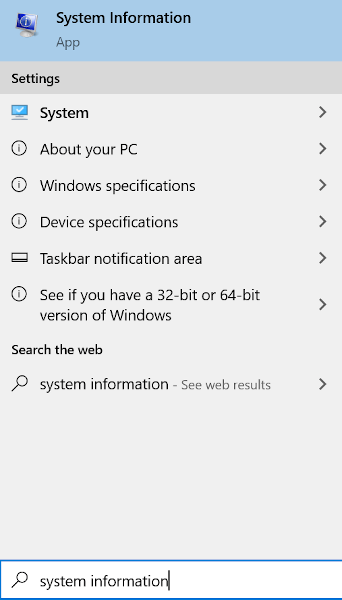
Anda juga boleh lari (win+r) msinfo32.
- Cari Pengilang Motherboard atau Pengilang papan bas dari senarai di tetingkap utama.
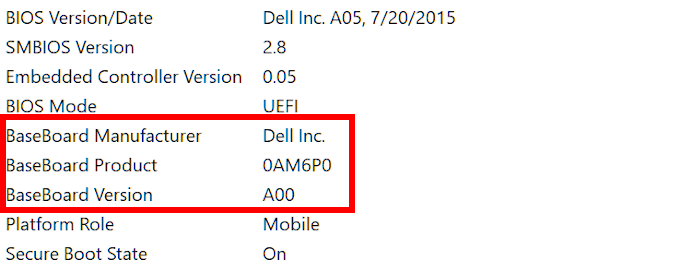
Ini harus memberi anda kebanyakan, atau semua maklumat yang diperlukan di papan induk anda. Maklumat sistem juga memberi anda butiran mengenai BIOS sekiranya tujuan tunggal untuk mengetahui papan induk yang anda miliki adalah untuk melihat ke dalam chipset untuk mengemas kini pemandu.
Mengenal pasti papan induk Mac

Apple boleh menjadi agak rahsia ketika datang untuk menghilangkan maklumat spesifikasi perkakasan. Untuk menentukan model papan induk atau nombor siri anda, anda perlu menggunakan papan logik Mac. Tetapi untuk melakukan ini memerlukan nombor siri iMac.
- Anda boleh menemui nombor siri iMac melalui Mengenai Mac ini pilihan yang terletak di menu ikon epal sekali diklik. Ikon Apple boleh didapati di sudut kanan atas skrin anda.
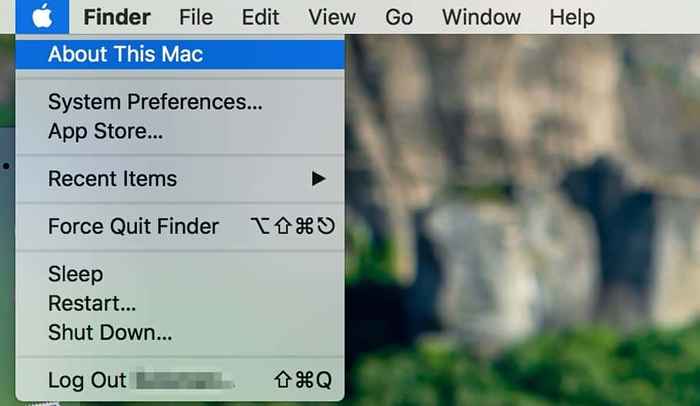
- Klik dua kali untuk mendapatkan nombor siri.
- Dengan nombor siri yang diperoleh, navigasi ke laman web ini dan masukkannya. Anda akan dapat melihat maklumat Mac anda termasuk papan induk.
Mengenal pasti papan induk anda di Ubuntu Linux

Anda boleh dengan mudah melihat semua spesifikasi yang berkaitan dengan sistem anda di Ubuntu Linux menggunakan Hardinfo.
Anda boleh mengaksesnya sebagai salah satu daripada dua cara: Melakukan carian untuk pakej HardInfo di pusat perisian, atau dibuka melalui baris arahan.
- Untuk pendekatan baris arahan, klik ikon Ubuntu di sudut kiri atas skrin dan taipkan Terminal, kemudian tekan Masukkan. Anda juga boleh memilih untuk menekan secara serentak Ctrl+alt+t Untuk membuka baris arahan.
- Masukkan arahan sudo apt-get memasang hardinfo ke terminal dan tekan Masukkan Untuk membuka alat.
- Setelah Hardinfo dibuka, navigasi ke Peranti> DMI halaman di dalam alat untuk melihat pratonton pengeluar dan model motherboard.
Gunakan perisian pihak ketiga

Terdapat banyak alternatif perisian pihak ketiga yang boleh anda gunakan untuk mengetahui papan induk apa yang anda ada. CPU-Z dan Speccy sangat bagus untuk mesin berasaskan Windows untuk menentukan maklumat motherboard. Manakala, sistem berasaskan UNIX seperti macOS dan Linux mempunyai CPU-G dan Neofetch untuk menyelesaikan teka-teki ini.

CPU-Z akan menjadi perisian terbaik yang boleh anda gunakan untuk PC Windows anda dan juga percuma tidak seperti Speccy. Ia juga sangat mungkin bahawa anda akan mendapat lebih banyak maklumat mengenai perkakasan anda menggunakan CPU-Z daripada anda menggunakan utiliti Windows asli.
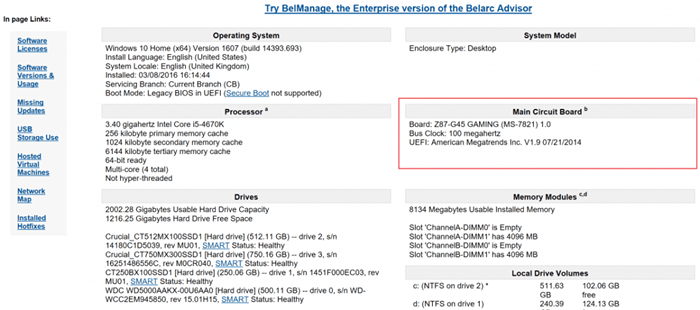
Penasihat Belarc adalah satu lagi perisian mesra Windows yang serupa dengan CPU-Z. Ia akan menganalisis sistem anda dan membina profil lengkap semua perkakasan yang dipasang. Perkara semacam ini dapat memberi anda maklumat mengenai bukan sahaja spesifikasi semasa sistem anda tetapi sebarang kemas kini keselamatan yang mungkin anda hilang.
Di hadapan MacOS dan Linux, CPU-G harus menjadi perisian anda untuk pratonton maklumat sistem.
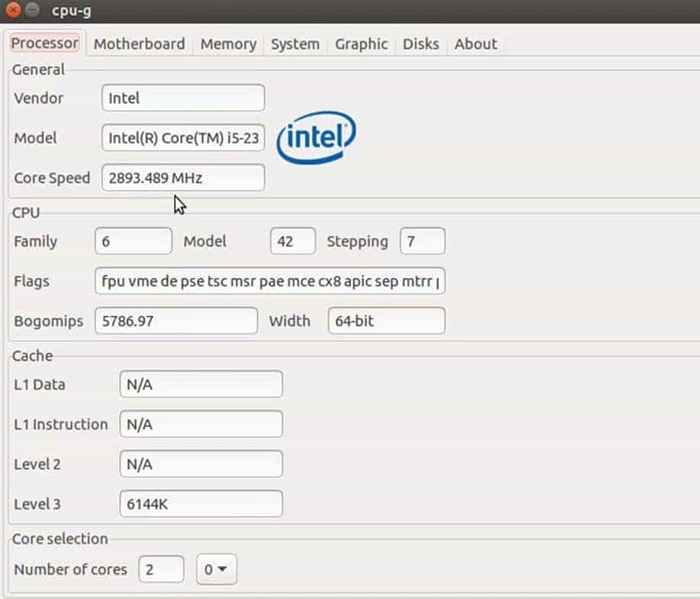
Untuk setiap alat pihak ketiga ini berkesan, ia memerlukan muat turun dan pasang penuh di komputer anda. .

